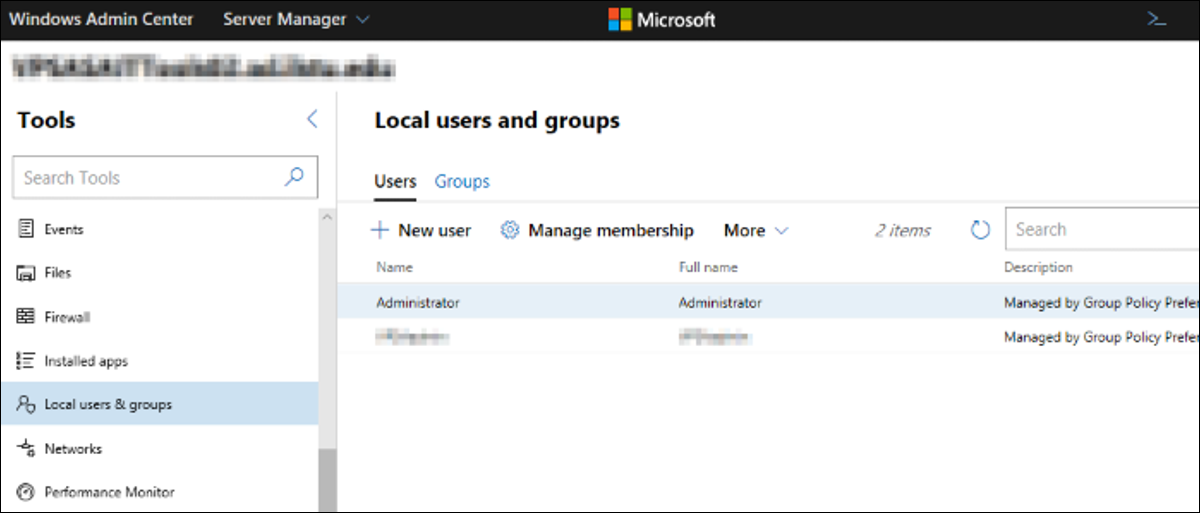
Ursprünglich veröffentlicht am 2017 wie Projekt Honolulu, Windows Admin Center (WAC) oder WAC, wie es bekannt wurde, hat viele Funktionen und Features gewonnen, um die Verwaltung Ihrer Server zu vereinfachen, Cluster und Windows-PCs 10 viel einfacher sein.
WAC ist eine browserbasierte Anwendung, die lokal heruntergeladen und bereitgestellt wird, Es wird also kein Server benötigt, um dieses Tool zu verwenden. Auf viele Arten, Es ist ein Ersatz für andere mitgelieferte Werkzeuge, als Server Manager und MMC. Trotz dieses, nicht als Ersatz für System Center gedacht, aber ergänzen Sie einfach diese Umgebung.
Windows Admin Center-Funktionen
Wie es dieses Tool schon seit einiger Zeit gibt, Welche Funktionen bietet es und was können Sie damit tun, um die Systemadministration zu vereinfachen?? Auch wenn die Liste ist lang, einige bemerkenswerte Funktionen sind:
- Lokale Benutzer- und Gruppenkonfiguration
- Speicher verwalten
- Geräte verwalten
- Failover-Cluster-Administrator
- Windows-Dienste verwalten, geplante Aufgaben und Netzwerkeinstellungen
Einführung in WAC
Im Allgemeinen, WAC wird an einem von zwei Standorten installiert: auf Ihrem lokalen Desktop, um Remote-Systeme einfach zu verwalten, oder auf einem Windows-Server (mit Desktop-Erfahrung).
Descargar
Entscheiden , du brauchst descargar das Windows Admin Center aus dem Microsoft Evaluation Center (Bitte beachte, dass dies keine Bewertung per se ist, es heißt nur so). Dies gilt sowohl für ein Windows-System 10 wie bei einem Windows Server-System.
Installation
Möglicherweise müssen Sie während der MSI-Installation und je nach Betriebssystem einige zusätzliche Schritte ausführen.
Windows 10
- Im Hafen installiert 6516 standardmäßig, Sie müssen es möglicherweise in der Windows-Firewall öffnen.
- Wenn Sie Windows verwenden 10 in einer Arbeitsgruppe oder Domäne, Sie müssen möglicherweise die ändern
TrustedHosts, verwendet in WinRM.
Windows Server
- WAC wird als Netzwerkdienst installiert, Dazu müssen Sie den Port und ein Zertifikat für HTTPS angeben. Der Dienst kann ein selbstsigniertes Zertifikat verwenden oder einen Fingerabdruck eines Zertifikats bereitstellen, das sich bereits auf dem Computer befindet.
- Genauso wie Windows 10, Vorausgesetzt, Ihr Server befindet sich in einer Arbeitsgruppe oder Domäne, Sie müssen möglicherweise die ändern
TrustedHosts, verwendet in WinRM.
Häufige Szenarien
Dann, Welche Aufgaben möchten Sie möglicherweise als Administrator ausführen?? Sehen wir uns einige dieser Szenarien und die verfügbaren Alternativen an.. Dies ist keineswegs eine vollständige Liste, aber einige der häufigsten Aufgaben, die ein Administrator möglicherweise angehen möchte.
Lokale Benutzer und Gruppen konfigurieren
Häufig, Sie müssen Ihre Benutzer und Gruppen konfigurieren. Unter diesen Umständen, ist der lokale Administrator, die von einer Gruppenrichtlinie verwaltet werden können oder nicht. Wie Sie im folgenden Beispiel sehen können, Wir haben die Möglichkeit, die Mitgliedschaft eines einzelnen Kontos zu verwalten (wie man hinzufügen LogonAsBatchRight, was oft als Hindernis auftaucht), einen Benutzer entfernen oder das Passwort eines Benutzers ändern. All dies ist eine große Hilfe, um Zugriffsprobleme auf ein System zu beheben und zu überprüfen, welche lokalen Benutzer Zugriff auf ihre Systeme haben..
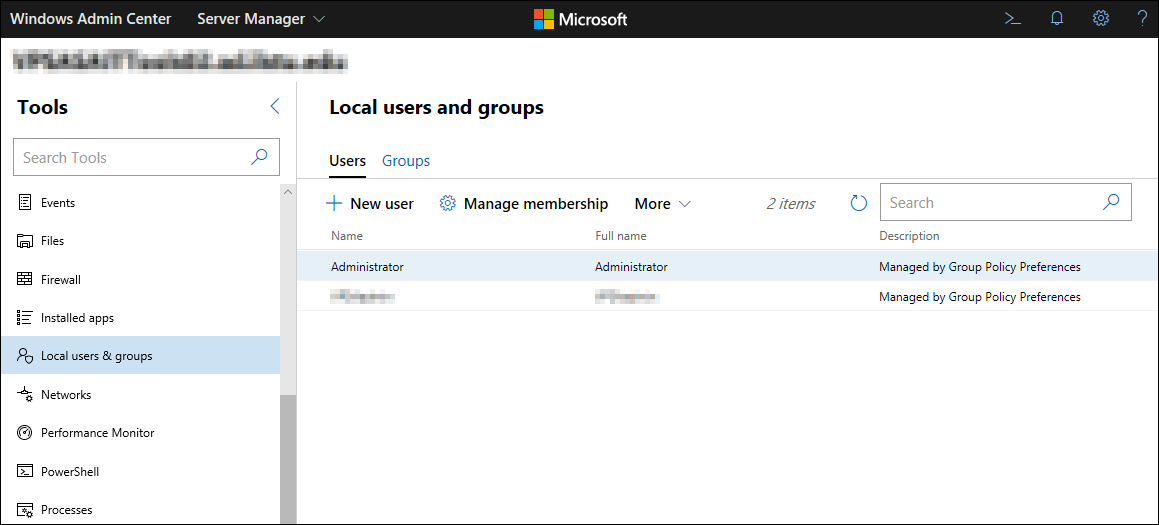
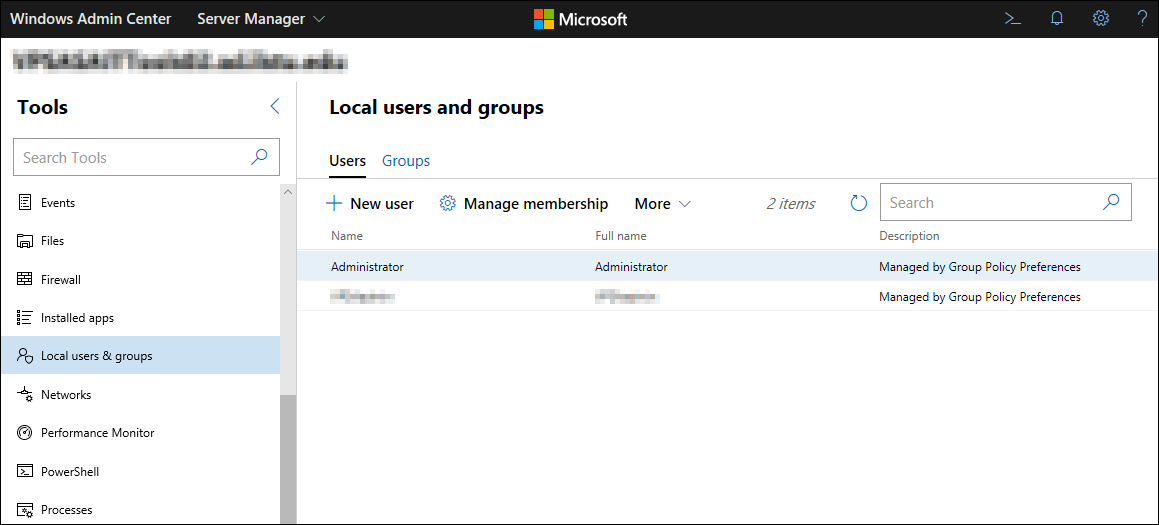
Speicher verwalten
Im täglichen Betrieb, Die Festplattennutzung nimmt zu und kann schnell aufgebraucht sein, wenn Sie nicht genau aufpassen. Glücklicherweise, mit dem speicherpanel sehen sie mehr als nur ihre optionen, aber bei Bedarf auch die Größe einer Diskette ändern. Noch nützlicher ist die Möglichkeit, Dateifreigaben aus der Ferne zu ändern, entweder um eine Share-Mitgliedschaft zu entfernen oder zu bearbeiten.
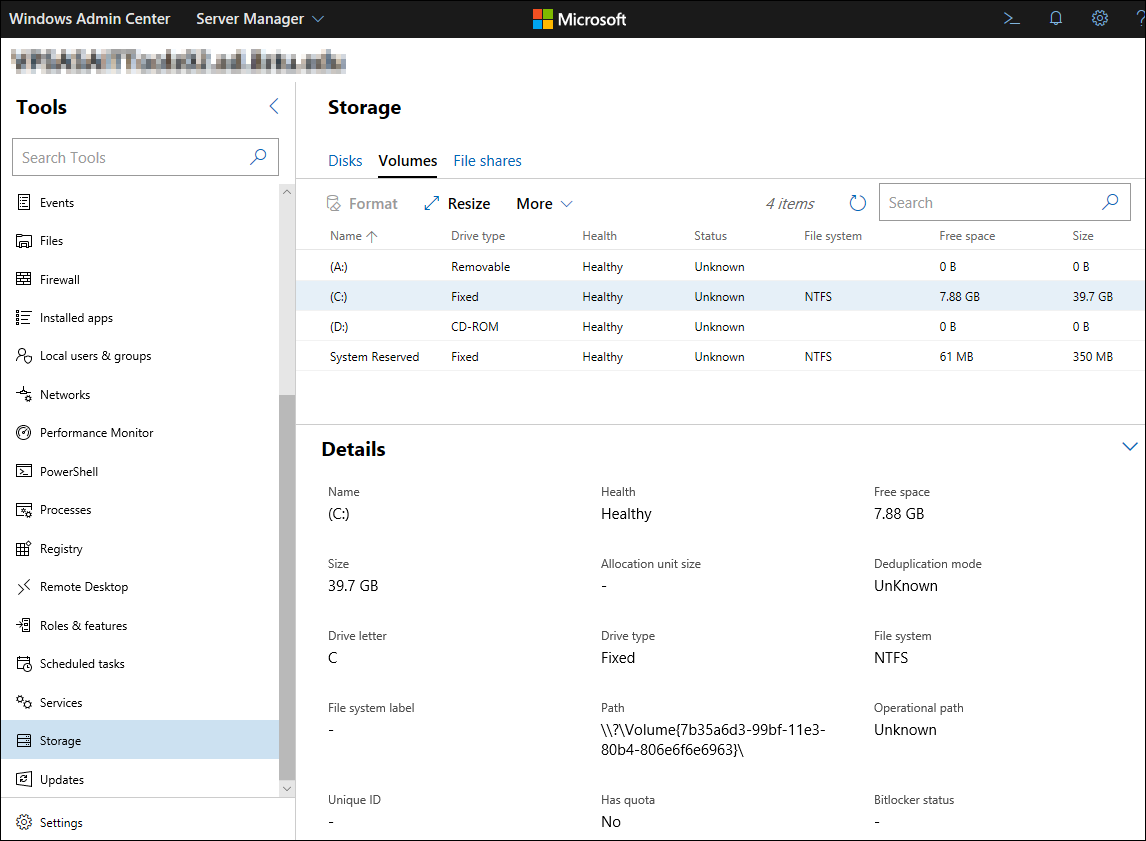
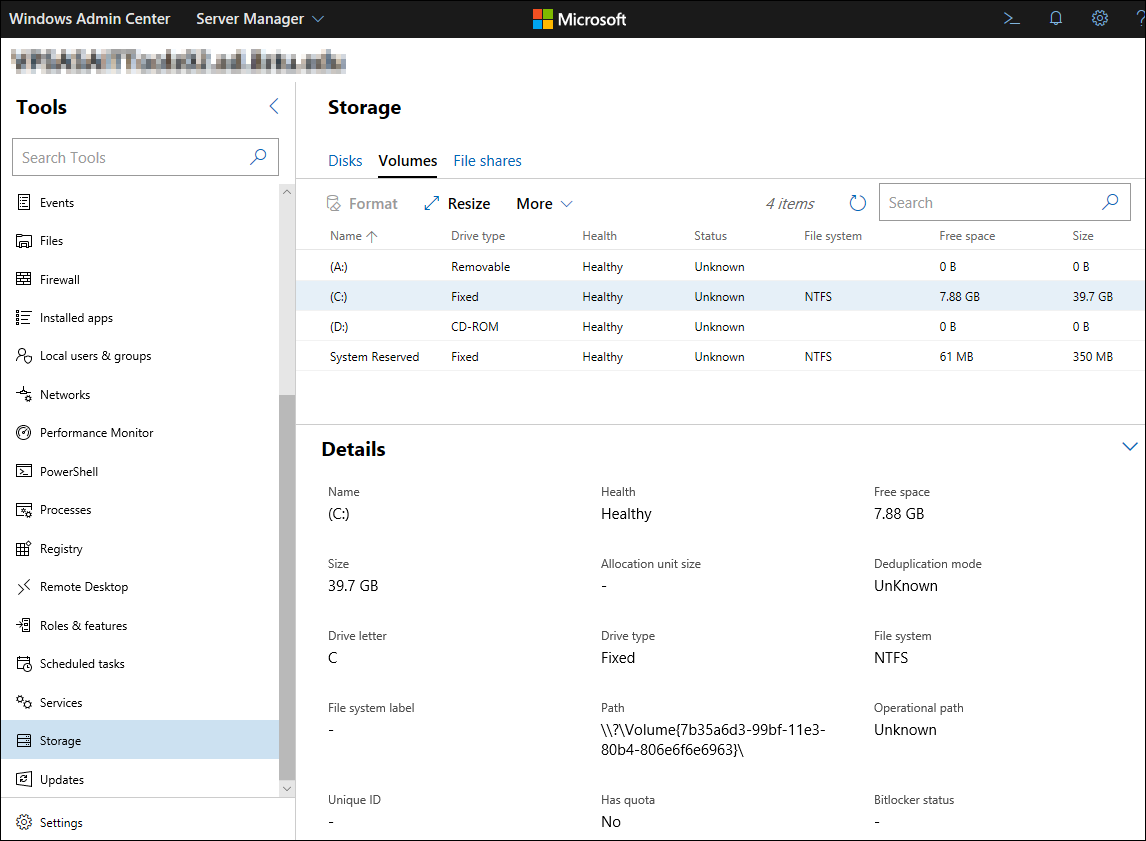
Geräte verwalten
Das Deaktivieren von Remote-Geräten oder das Aktualisieren von Treibern auf Remote-Servern kann sehr wichtig sein. Wenn Sie nicht die richtigen oder aktualisierten Treiber haben, es können Stabilitäts- und Leistungsprobleme auftreten. Was sehr nützlich ist, ist die Möglichkeit, einen Treiber aus der Ferne zu aktualisieren.
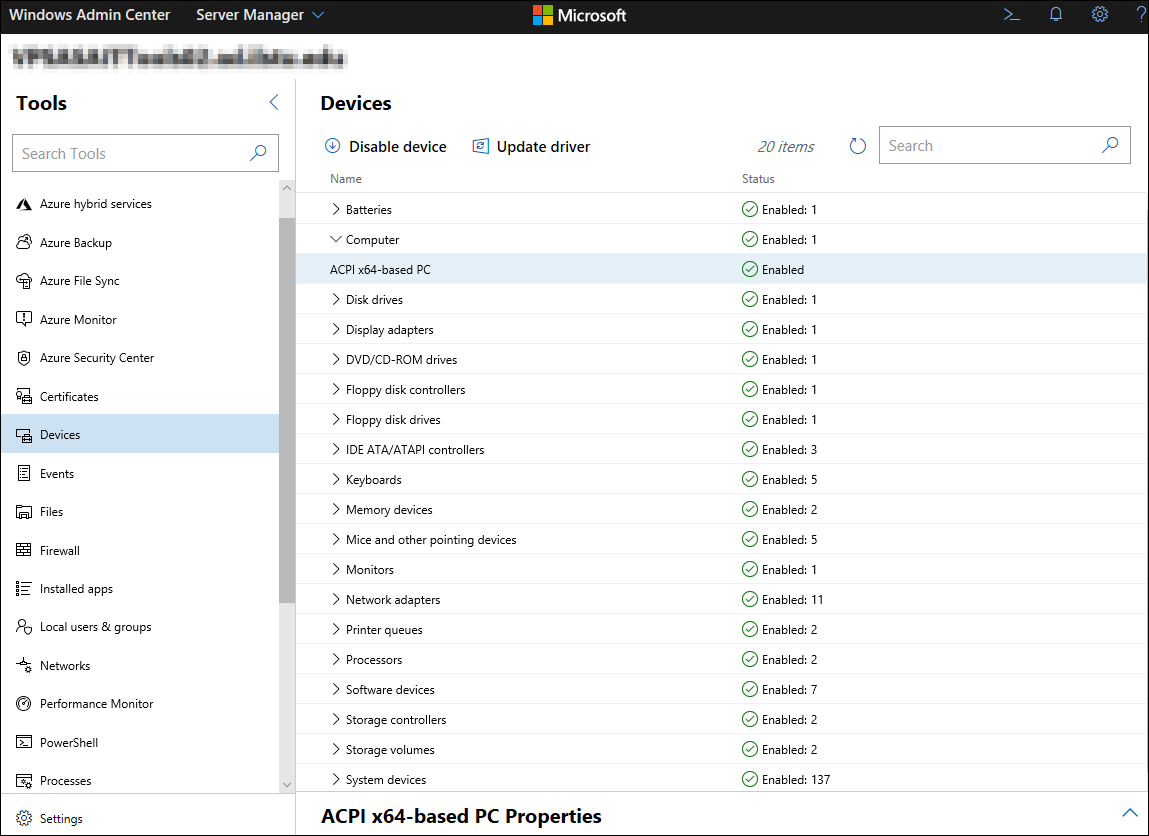
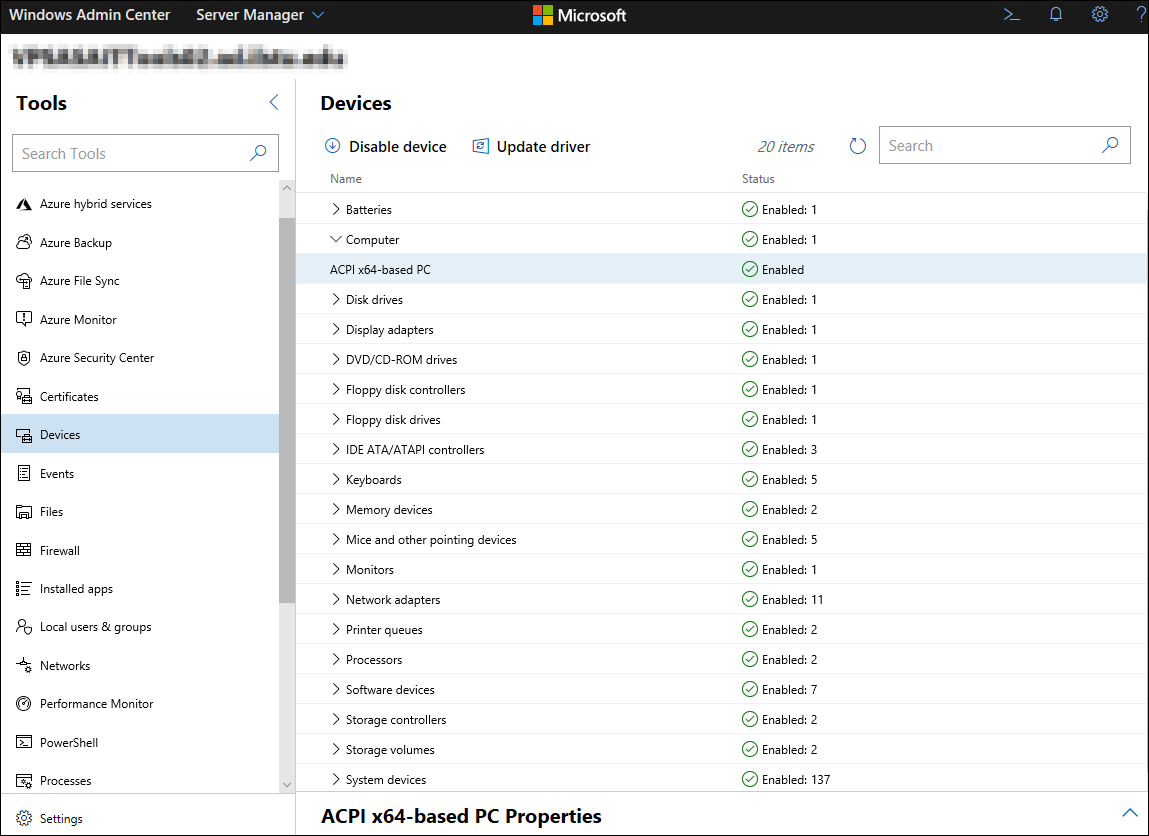
Geplante Windows-Aufgaben
Die einfache Verwaltung geplanter Aufgaben aus der Ferne ist äußerst hilfreich. Häufig, Sie müssen möglicherweise eine Änderung vornehmen, So deaktivieren Sie eine Aufgabe oder ändern ihren Zeitplan, und Sie haben keine Zeit, sich aus der Ferne beim Server anzumelden. Obwohl Sie dies mit PowerShell tun können, WAC macht es sehr einfach, aus der Ferne zu verwalten.
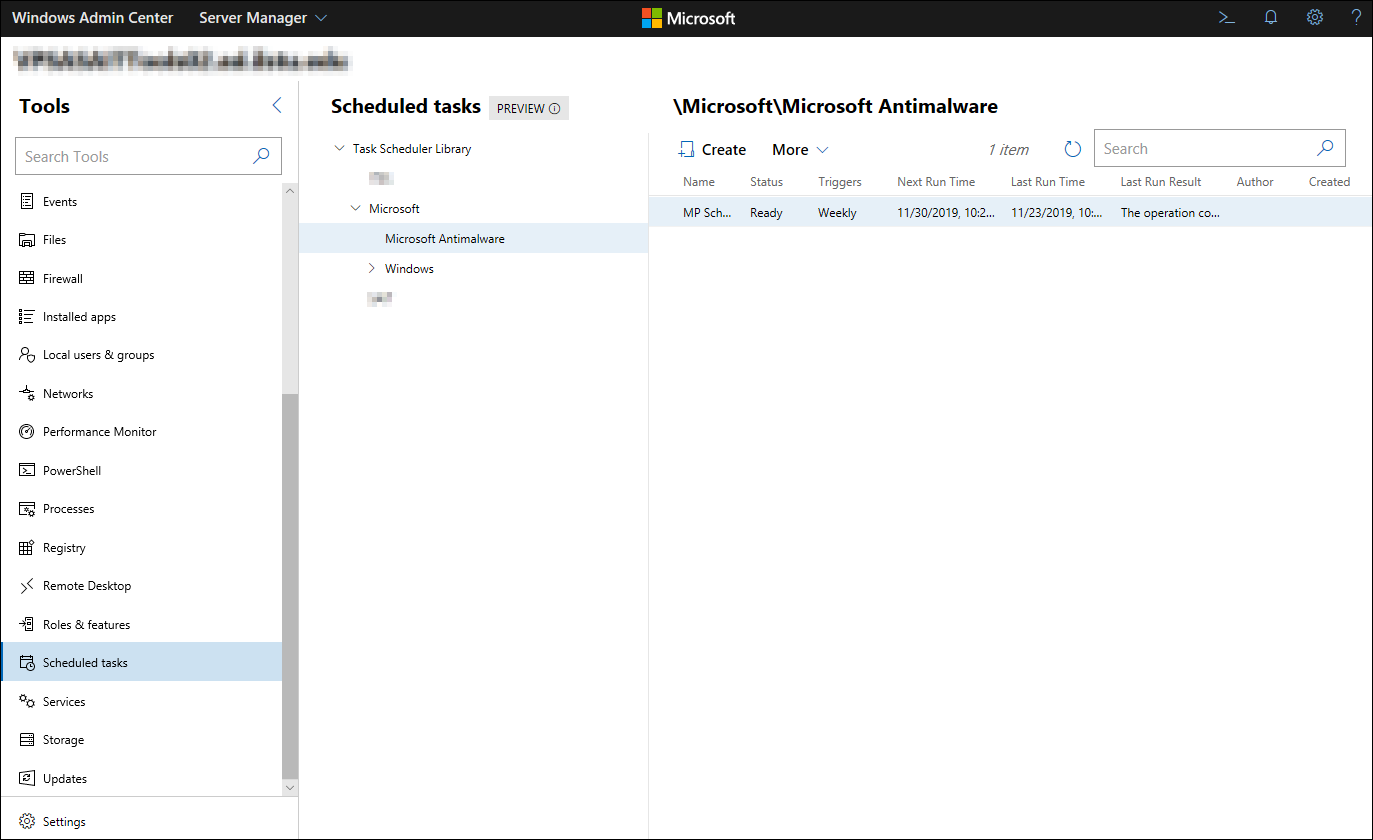
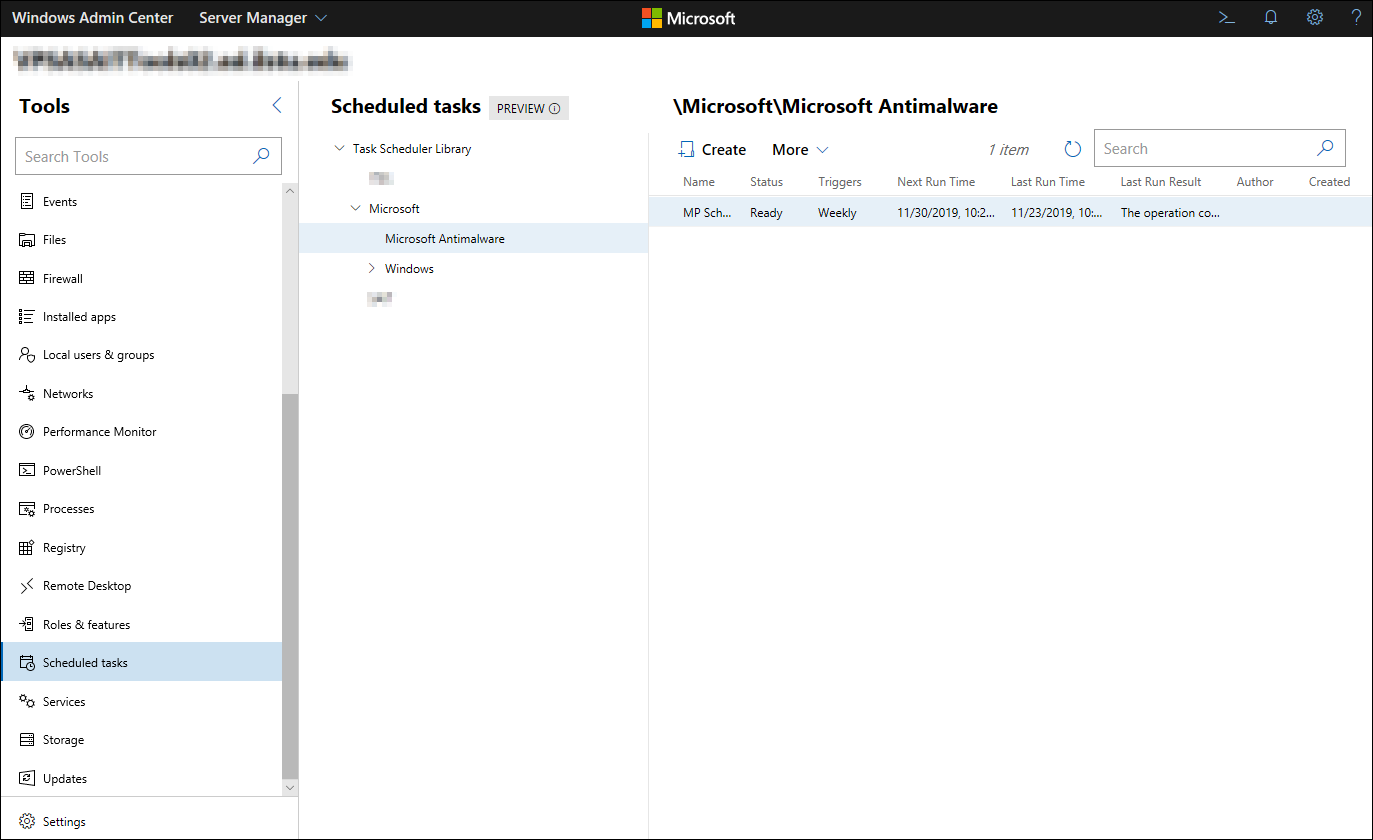
Windows-Dienste
Beenden, Die Verwaltung von Windows-Diensten ist nützlich, da viele Anwendungen einen Dienst installieren, der mit unterschiedlichen Benutzerrechten ausgeführt wird. Wenn dies der Fall ist, Es ist sehr nützlich, den Anmeldetyp aus der Ferne ändern zu können, Einstellungen für Wiederherstellung und Bootmodus. Vor allem, wenn Sie das Passwort des Service-Benutzers ändern!, die Möglichkeit, es schnell über mehrere Server von einer Schnittstelle aus zu ändern, kann viel Zeit sparen!
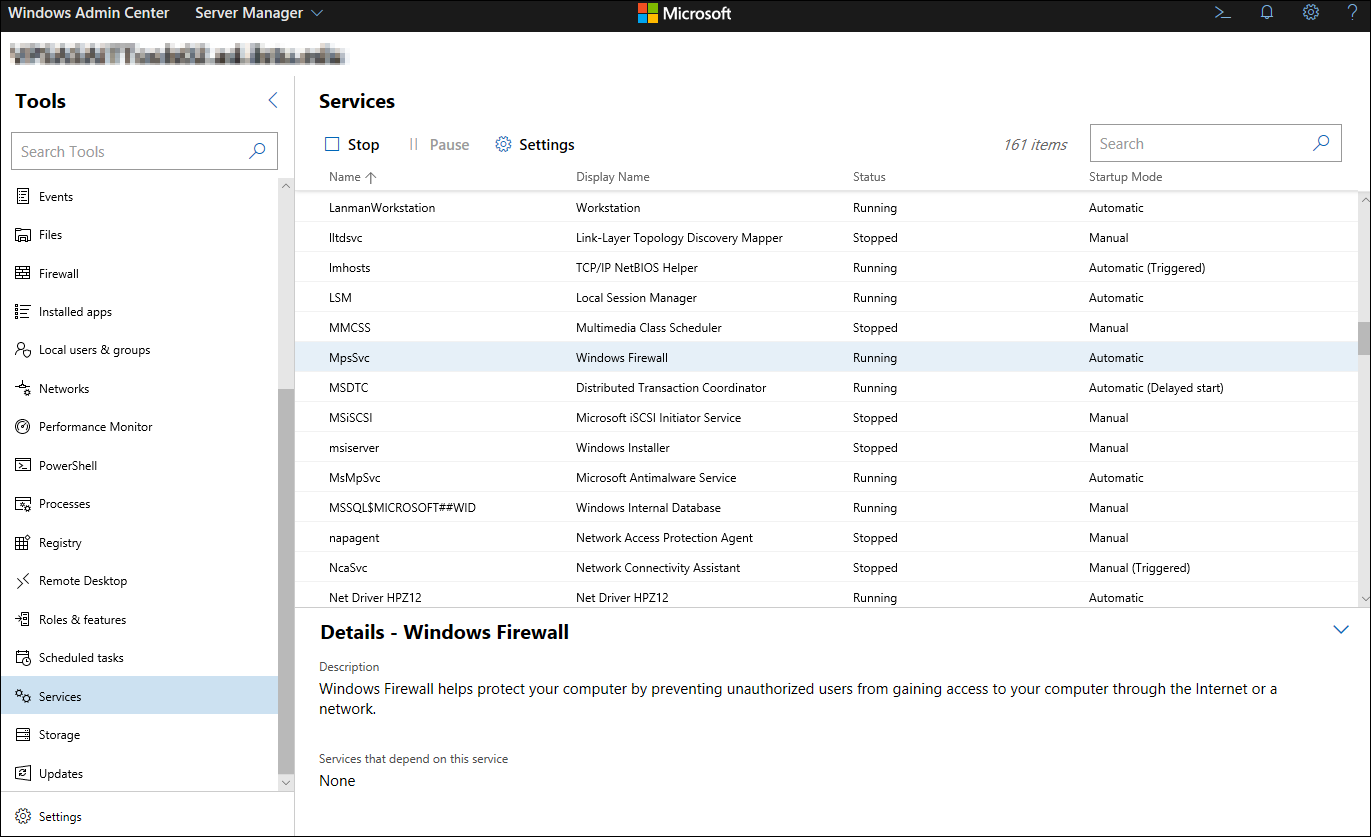
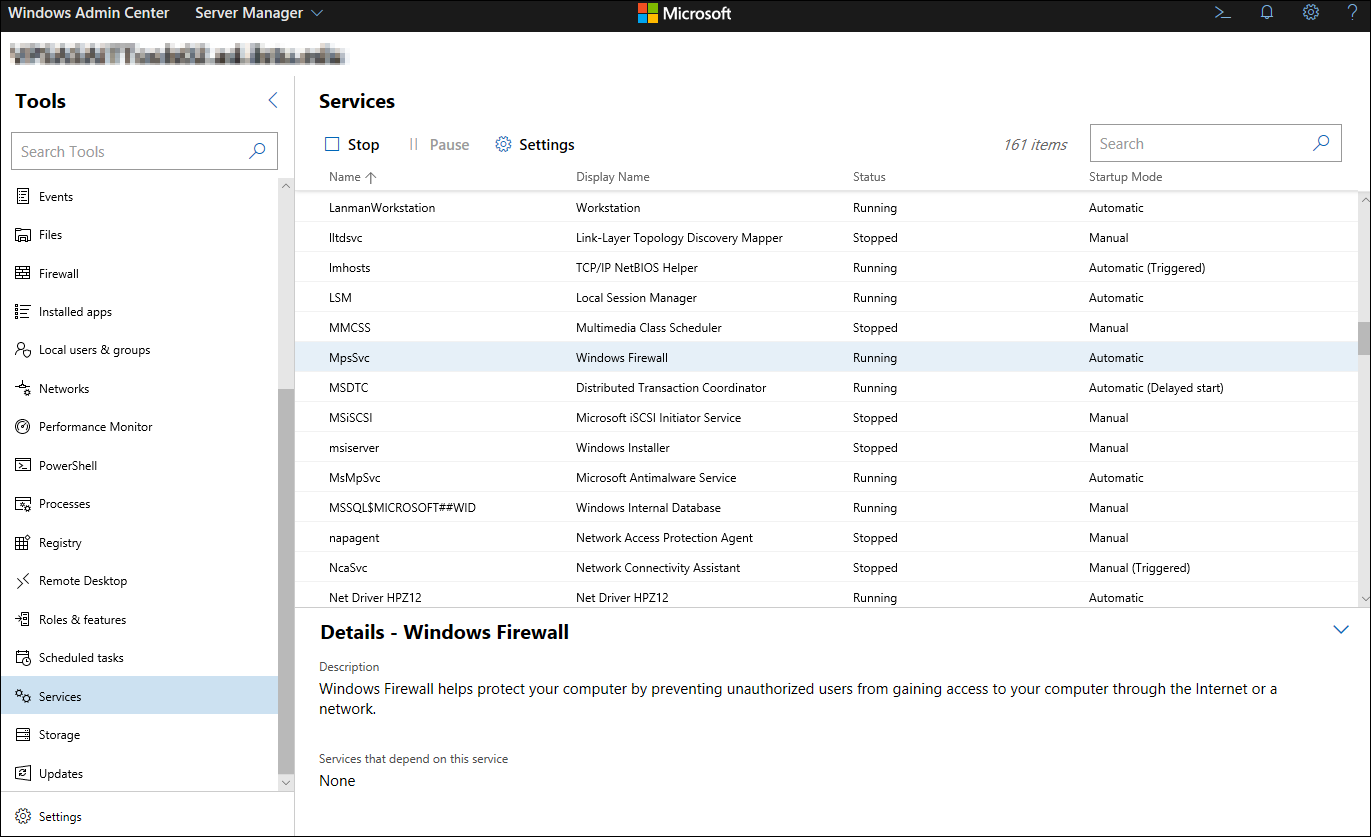
PowerShell und WAC
Vielleicht haben Sie ein kleines Konsolensymbol in der oberen rechten Ecke bemerkt. Eine einzigartige Funktion von WAC besteht darin, dass es Ihnen den gesamten PowerShell-Code zur Verfügung stellt, den Sie zum Abrufen und Vornehmen von Änderungen an Servern aus der Ferne verwenden. Indem Sie auf dieses kleine Symbol klicken, Sie können alle Skripte erkunden und verwenden, die der WAC verwendet.
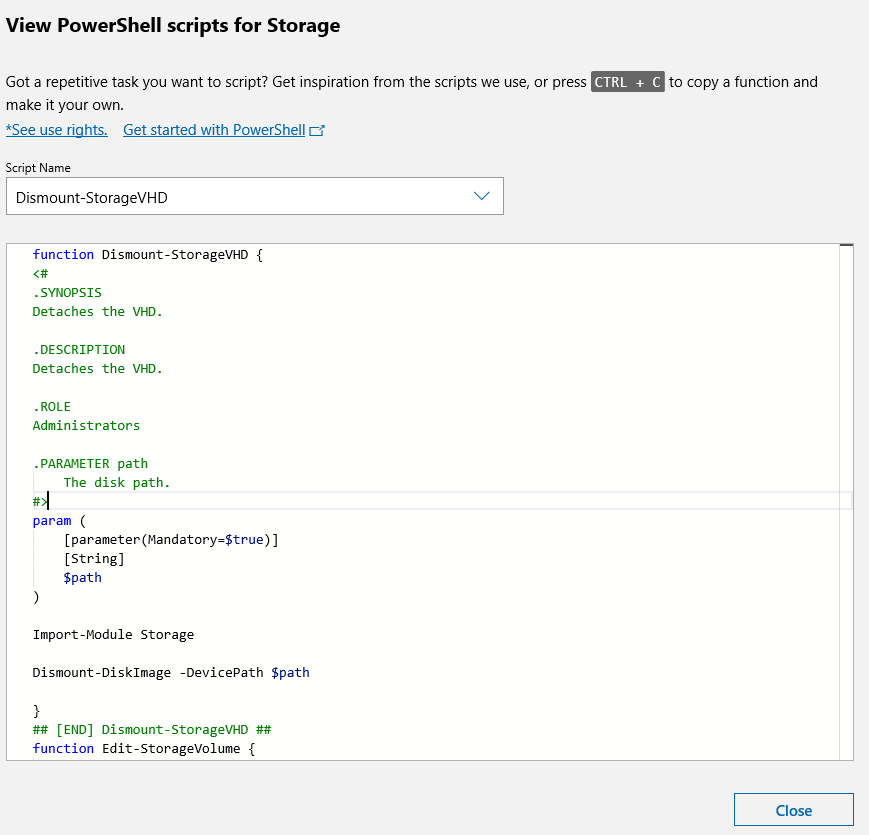
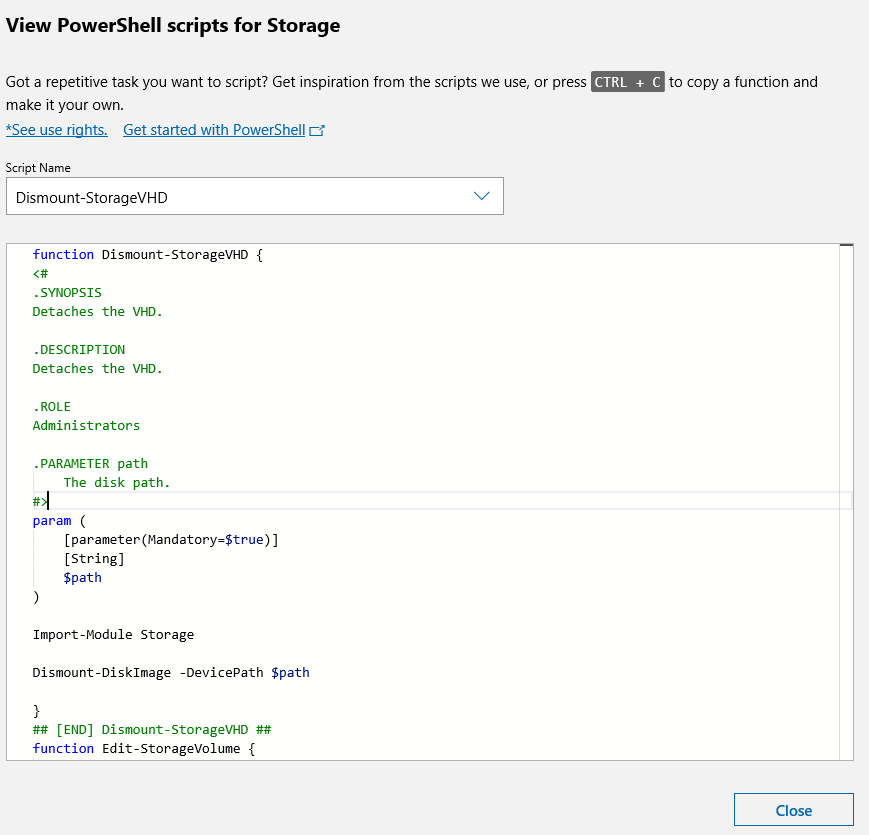
So erweitern Sie WAC
Microsoft hat bei der Entwicklung des WAC vorausgedacht. Durch die Einbindung eines Software Development Kits (SDK), ermöglicht es jedem, zusätzliche Erweiterungen und Funktionen zu entwickeln, um wirklich zu entwickeln, wie viel der WAC leisten kann. Einige Beispiele für Erweiterungen, die für den WAC geschrieben wurden, sind hier verlinkt.
Wenn du anfangen willst, deine zu schreiben, Sie können Microsofts besuchen Dokumentation und tauchen Sie ein in das, was notwendig sein könnte, damit WAC für Sie funktioniert.
So funktioniert WAC für Sie
Die Fernverwaltung einer großen Anzahl von Servern ist schwierig. Ein einziges Dashboard, das all diese Server aus der Ferne verbinden und verwalten kann, kann eine enorme Zeitersparnis sein.. Mit den hinzugefügten Erweiterungen und der Möglichkeit, PowerShell bei der Verwaltung dieser Server zu sehen, Sie können den WAC schnell zu Ihrem Verwaltungsworkflow hinzufügen.
Mit der Veröffentlichung des Windows Admin Center, jedem IT-Administrator stand ein erweiterbares und zukunftsorientiertes Framework zur Verfügung, um seine Systeme zu verwalten. Microsoft hat viel Zeit und Ressourcen in dieses Produkt investiert, und es ist sicherlich die Zukunft der Systemverwaltung für die schnelle und einfache Verwaltung mehrerer Systeme.






